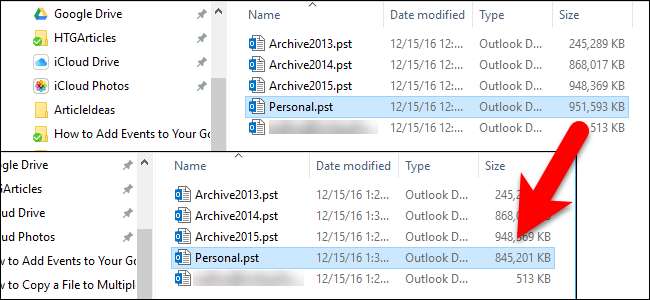
Datové soubory aplikace Outlook se mohou postupem času velmi zvětšit, zejména pokud získáte spoustu příloh. I když odstraníte staré zprávy, velikost datového souboru aplikace Outlook se odpovídajícím způsobem nezmenší.
Vaše datové soubory aplikace Outlook ( Soubory .pst a .ost ) zahrnují všechny vaše e-maily (ve všech vašich složkách, včetně odeslaných e-mailů), kontakty, schůzky v kalendáři, úkoly a poznámky a také související přílohy souborů. Jak budete odesílat a přijímat více e-mailů a příloh, přidávat další události do kalendáře a vytvářet další úkoly a poznámky, datové soubory aplikace Outlook se mohou snadno rozrůst na velikost několika gigabajtů. Můj je jeden gigabajt, ale ten je pořád dost velký.
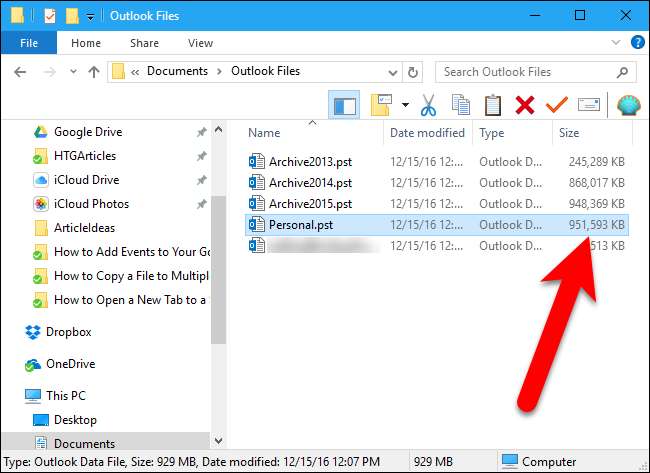
PŘÍBUZNÝ: Jak automaticky vyprázdnit složku odstraněných položek při ukončení aplikace Outlook
I když vyprázdníte složku Odstraněná pošta nebo ji máte automaticky vyprázdní při ukončení aplikace Outlook , místo v datovém souboru není uvolněno. Tento prostor však můžete získat zpět zhutňování datový soubor aplikace Outlook. Jak to udělat.
Krok první: Prohlédněte si své účty a vymažte, co nepotřebujete
Než projdete procesem zhutňování, budete chtít projít Outlook a odstranit vše, co nepotřebujete. Doporučujeme zkontrolovat, jak velké jsou vaše různé složky, abyste věděli, které položky uvolní nejvíce místa. Nezapomeňte, že kromě e-mailů můžete také odstranit položky kalendáře, úkolů a poznámek. Chcete-li zkontrolovat velikosti svých složek, vyberte složku Doručená pošta (nebo jakoukoli jinou složku) v účtu (datový soubor aplikace Outlook), který chcete zkomprimovat, a klikněte na kartu „Soubor“.
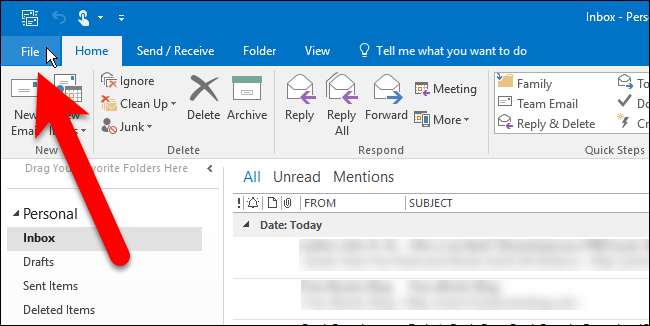
Na obrazovce v zákulisí klikněte na „Nástroje“ a z rozevírací nabídky vyberte „Vyčištění poštovní schránky“.
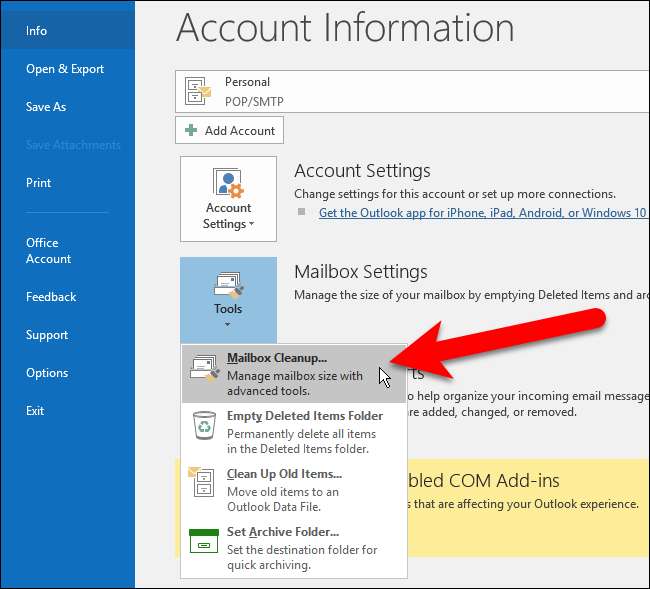
V dialogovém okně Vyčištění poštovní schránky klikněte na „Zobrazit velikost poštovní schránky“.
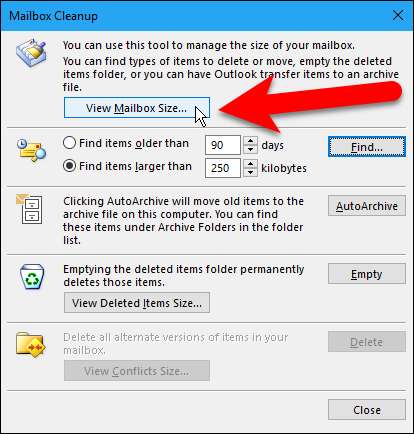
Dialogové okno Velikost složky zobrazuje velikost každé složky v aktuálně vybraném účtu. Procházejte a podívejte se, které složky jsou větší a kde byste možná chtěli mazat položky. Až budete hotovi, klikněte na „Zavřít“.
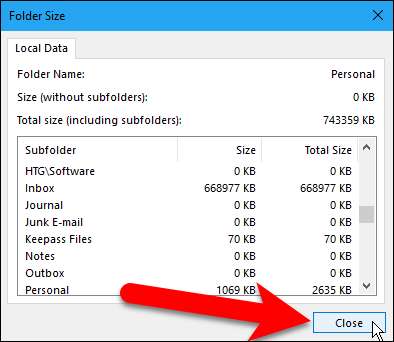
Chcete-li zobrazit velikost složky Odstraněná pošta, klikněte na „Zobrazit velikost odstraněných položek“.
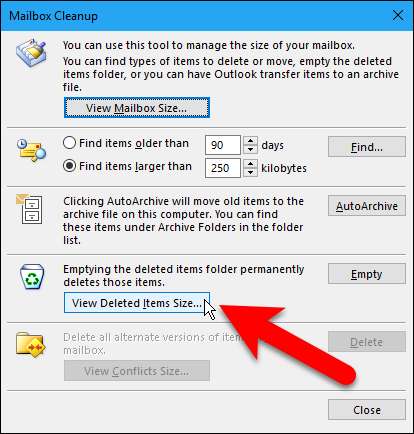
Naše složka Odstraněná pošta není velká, ale stejně bychom ji měli před zhutněním datového souboru vyprázdnit. Klikněte na „Zavřít“.
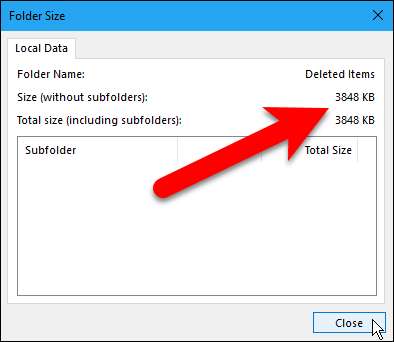
Vrátíte se do dialogového okna Vyčištění poštovní schránky. Chcete-li ze svého účtu smazat více položek, vraťte se do svého účtu kliknutím na „Zavřít“. Vyberte všechny e-maily, kalendář, úkoly a poznámky, které nechcete, a stiskněte Odstranit. Můžete také stisknout Shift + Odstranit, chcete-li trvale odstranit vybrané položky a obejít složku Odstraněná pošta.
Krok dva: Vyprázdněte složku Odstraněná pošta
Než budete pokračovat, budete také chtít vyprázdnit koš nebo složku Odstraněná pošta. Pokud ve složce Odstraněná pošta stále existují položky, můžete složku vyprázdnit dvěma způsoby. Jedním ze způsobů je kliknout na „Vyprázdnit“ v dialogovém okně Vyčištění poštovní schránky, pokud je stále otevřené.
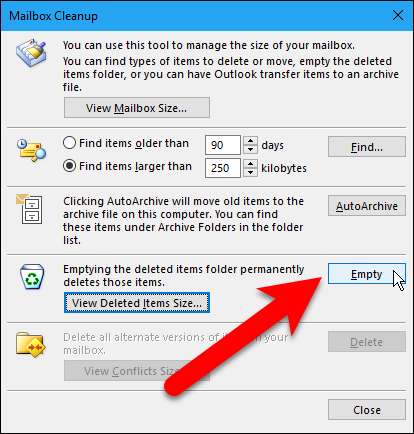
Zobrazí se dialogové okno s potvrzením, že chcete trvale odstranit položky ve složce Odstraněná pošta. Klikněte na „Ano“.
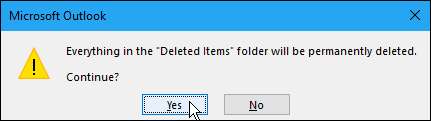
Pokud není otevřené dialogové okno Vyčištění poštovní schránky, můžete také vyprázdnit složku Odstraněná pošta přímo ve svém účtu v podokně Pošta. Nejprve se ujistěte, že je aktivní podokno Pošta. Stisknutím kláves Ctrl + 1 otevřete podokno Mail, pokud tomu tak není. Poté klikněte pravým tlačítkem na složku Odstraněná pošta v účtu, který chcete zkomprimovat, a z rozbalovací nabídky vyberte možnost „Prázdná složka“. Zobrazí se stejné potvrzovací dialogové okno na obrázku výše.
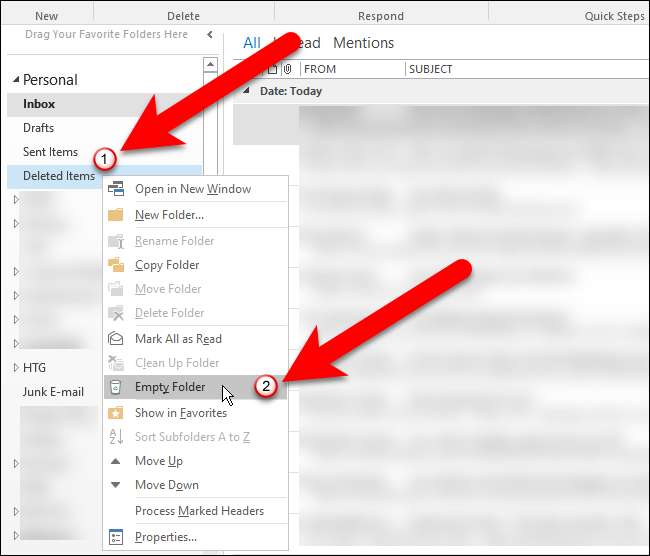
Krok třetí: Kompaktní data aplikace Outlook
Nyní, když jste odstranili položky, které nechcete, a vyprázdnili složku Odstraněná pošta, je čas zkomprimovat datový soubor aplikace Outlook. V hlavním okně Outlooku klikněte znovu na kartu „Soubor“. Poté se ujistěte, že je aktivní obrazovka Informace o účtu. Pokud ne, klikněte na „Informace“ v seznamu položek vlevo. Klikněte na „Nastavení účtu“ a v rozevírací nabídce vyberte „Nastavení účtu“.
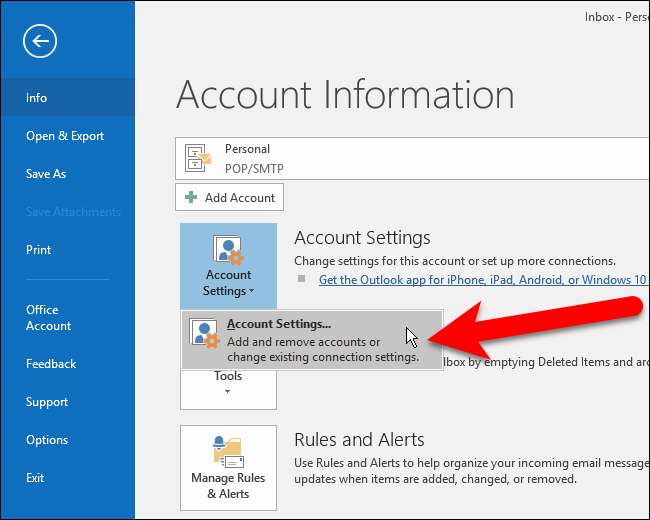
V dialogovém okně Nastavení účtu klikněte na kartu „Datové soubory“.

V seznamu vyberte datový soubor aplikace Outlook, který chcete zkomprimovat, a poté klikněte na „Nastavení“.
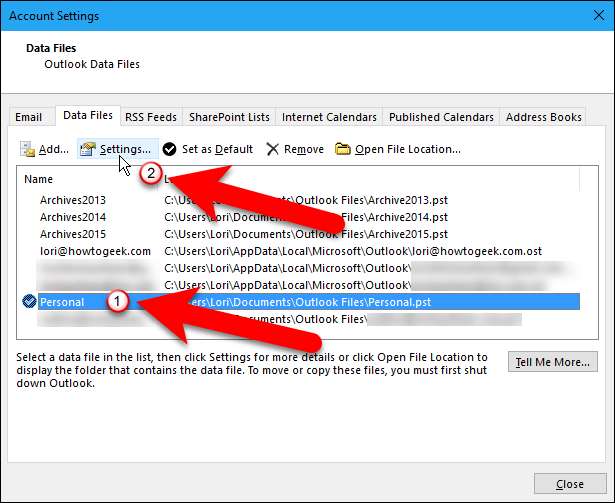
Pokud je aktuálně vybraným účtem účet POP3 (soubor PST), zobrazí se následující dialogové okno. Klikněte na „Compact Now“.
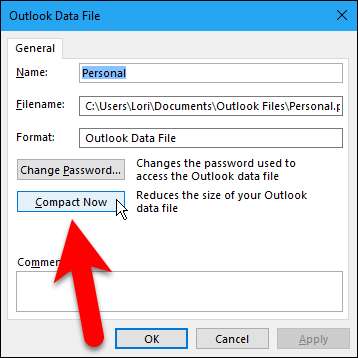
V opačném případě, pokud je vybraným účtem účet IMAP (soubor OST), zobrazí se následující dialogové okno. Klikněte na „Compact Now“.
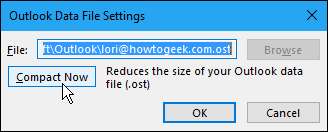
Když je datový soubor aplikace Outlook komprimován, zobrazí se následující dialogové okno.
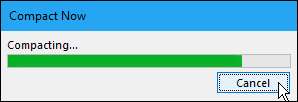
Po dokončení procesu komprimace se vrátíte do dialogového okna Datový soubor aplikace Outlook (nebo Nastavení datového souboru aplikace Outlook). Zavřete jej kliknutím na „OK“ nebo „Zrušit“.
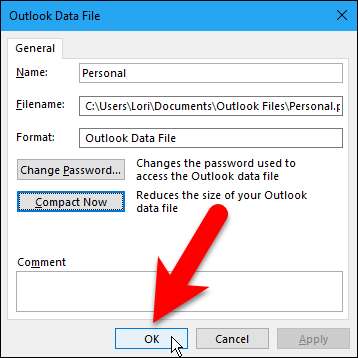
V dialogovém okně Nastavení účtu klikněte na „Zavřít“.

Náš datový soubor aplikace Outlook se změnil z přibližně 951 MB na přibližně 845 MB, takže jsme dostali zpět něco málo přes 100 MB místa na disku. Čím větší je váš datový soubor, tím více místa pravděpodobně získáte zpět.

Zhutnění datových souborů aplikace Outlook vám pomůže nejen ušetřit místo na disku, ale může také zlepšit výkon aplikace Outlook. Díky velkému datovému souboru aplikace Outlook může spuštění, práce a vypnutí aplikace Outlook trvat déle. Pravidelné zhutňování datového souboru aplikace Outlook je tedy chytrá věc.







